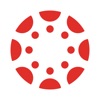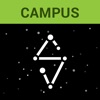10 советов по продуктивности для студентов, пользующихся MacBook
Будучи студентом, максимизация вашей продуктивности имеет решающее значение для эффективного управления академической и личной жизнью. Имея в своем распоряжении MacBook, вы получаете мощный инструмент для оптимизации своих задач и организации учебы. Это руководство покажет вам, как использовать весь потенциал вашего MacBook, сделав вашу студенческую жизнь более эффективной и менее напряженной. Независимо от того, выполняете ли вы задания, исследуете или занимаетесь личными проектами, эти советы призваны улучшить ваш рабочий процесс и сделать каждую минуту на счету.
В центре внимания эффективный поиск
Нужно быстро найти документ, например то эссе, которое вы получили от эссе помощник несколько месяцев спустя? Spotlight — ваше идеальное решение. Нажмите Cmd + Пробел, чтобы открыть Spotlight, и начните вводить имя вашего файла. Это касается не только файлов; Spotlight может искать электронную почту, контакты и даже информацию в Интернете. Эта функция невероятно экономит время, особенно когда вы спешите найти важные документы или конкретные данные. Это похоже на то, что у вас под рукой есть личный помощник, готовый в мгновение ока найти все, что вам нужно.
Основные сочетания клавиш
Сочетания клавиш — ваши лучшие друзья в плане эффективности. Их изучение может потребовать некоторой практики, но как только вы освоитесь, ваш рабочий процесс станет значительно быстрее. Например, Cmd + C для копирования и Cmd + V для вставки — это базовые действия, которые могут сэкономить вам драгоценные секунды. Используйте Cmd + Tab для быстрого переключения между приложениями и Cmd + N, чтобы открыть новое окно в большинстве приложений. Эти сочетания клавиш предназначены для того, чтобы ваш MacBook работал быстрее, позволяя вам больше сосредоточиться на учебе, а не на навигации по компьютеру.
Организация файлов с помощью тегов Finder
Упорядочивать файлы на MacBook очень просто с помощью Finder Tags. Просто щелкните правой кнопкой мыши любой файл или папку, выберите «Теги» и присвойте цвет или имя. Вы можете создавать теги, такие как «Домашнее задание», «Проекты» или даже «Чтобы прочитать». Эта система превращает поиск файлов в быстрый и легкий процесс. Попрощайтесь с бесконечной прокруткой папок! Благодаря тегам Finder все ваши важные документы находятся всего в нескольких щелчках мыши и аккуратно распределены по категориям. Это не только экономит время, но и оптимизирует управление файлами, делая ваши учебные занятия более продуктивными.
Используйте Siri
Представьте себе, что у вас есть личный помощник для учебы — это Siri на вашем MacBook. Активируйте Siri и используйте голосовые команды, чтобы устанавливать напоминания о следующем занятии, создавать списки дел или даже запрашивать быструю информацию, например обновления погоды или определения. «Привет, Siri, напомни мне отправить задание в 5:XNUMX». Это так просто. Функция голосового управления Siri повышает вашу продуктивность, выполняя небольшие, но важные задачи, позволяя вам сосредоточиться на более важной учебной работе. Это как дополнительная рука, всегда готовая помочь вам.
iCloud для резервного копирования и синхронизации
С помощью iCloud вы можете защитить свою академическую работу и сделать ее доступной где угодно. Настроить его просто: войдите в систему, используя свой Apple ID, и выберите, что вы хотите синхронизировать и создать резервную копию. От документов до фотографий — iCloud обеспечивает безопасность и обновление ваших файлов на всех ваших устройствах Apple. Это означает, что вы можете начать научную работу на своем MacBook и продолжить на своем iPad, не пропуская ни секунды. Возможности плавной синхронизации и резервного копирования iCloud гарантируют, что ваши важные школьные файлы всегда будут доступны и безопасны, где бы вы ни находились.
Режимы фокусировки
Минимизация отвлекающих факторов и повышение концентрации являются ключом к эффективным учебным занятиям. Именно здесь в игру вступают режимы фокусировки на вашем MacBook. Вы можете настроить параметры блокировки уведомлений во время учебных занятий или при работе над важными проектами. Например, активируйте режим фокусировки «Обучение», чтобы отключить сигналы социальных сетей и оповещения по электронной почте. Эта простая настройка может значительно повысить вашу концентрацию, уменьшив соблазн отвлекаться на цифровые технологии. Создавая среду, свободную от отвлекающих факторов, режимы фокусировки помогают вам сосредоточиться на задаче, делая ваше учебное время более эффективным и продуктивным.
Используйте разделенный вид для многозадачности
Многозадачность на вашем MacBook упрощается благодаря разделенному представлению. Представьте, что вы ищете статью и одновременно пользуетесь лучшим сервисом по написанию статей. Просто откройте два приложения, удерживайте зеленую кнопку полноэкранного режима в верхнем левом углу одного окна и перетащите ее в одну сторону экрана. Затем нажмите на другое приложение, чтобы заполнить вторую половину. Эта настройка позволяет вам ссылаться на исследовательские материалы с одной стороны и одновременно писать статью с другой, что повышает эффективность и целенаправленность. Split View идеально подходит для студентов, которым нравится многозадачность.
Воспользуйтесь преимуществами Automator для рутинных задач
Automator — это секретное оружие вашего MacBook, позволяющее автоматизировать повторяющиеся задачи и сэкономить ваше время и силы. Этот мощный инструмент позволяет создавать собственные рабочие процессы для выполнения рутинных задач несколькими щелчками мыши. Например, вы можете настроить сценарий Automator для изменения размера изображений для презентации или пакетного переименования файлов для проекта. Автоматизируя эти рутинные задачи, вы освобождаете больше времени, чтобы сосредоточиться на важнейших аспектах учебы. Удобный интерфейс Automator делает его доступным, даже если вы не разбираетесь в технологиях, превращая сложные задачи в простые автоматизированные процессы.
Делайте эффективные заметки с помощью Apple Notes
Apple Notes — это универсальный инструмент для эффективного ведения заметок, который имеет решающее значение для академического арсенала любого студента. Его простой интерфейс позволяет легко создавать и систематизировать заметки, классифицировать их по папкам и даже добавлять вложения, такие как фотографии или документы. Вы можете быстро записывать идеи во время лекций, составлять контрольные списки для заданий или комментировать PDF-файлы. Более того, ваши заметки синхронизируются на всех ваших устройствах Apple, гарантируя, что у вас будет доступ к ним независимо от того, используете ли вы MacBook или iPhone. Благодаря Apple Notes ваши учебные заметки не только хорошо организованы, но и легко доступны, что делает обучение более структурированным и эффективным.
Сосредоточьтесь с помощью экранного времени и ограничений приложений
Экранное время на вашем MacBook — это мощная функция для управления вашей цифровой жизнью. Установив ограничения для приложений, вы можете контролировать количество времени, затрачиваемое на отвлекающие приложения. Например, ограничьте использование социальных сетей во время учебных занятий, чтобы оставаться сосредоточенным. Screen Time предоставляет отчеты об использовании вашего приложения, помогая вам лучше понять свои привычки. Корректировка этих ограничений по мере необходимости может значительно повысить вашу продуктивность, гарантируя, что ваше время будет тратиться больше на учебу, а не на ненужные отвлекающие факторы. Это практический способ эффективно сбалансировать вашу цифровую и академическую жизнь.
Заключение
Включение этих советов по продуктивности в вашу повседневную жизнь может изменить ваш студенческий опыт использования MacBook. От эффективной организации файлов с помощью тегов Finder до использования Siri для напоминаний — каждый совет предлагает уникальный способ улучшить ваш рабочий процесс. Используйте многозадачность с помощью Split View, автоматизируйте задачи с помощью Automator и управляйте своим временем с помощью Screen Time. Полностью используя эти функции, вы можете повысить свою успеваемость и продуктивность. Помните, ваш MacBook — это больше, чем просто инструмент; это партнер в вашем образовательном путешествии.
Связанные приложения
Новости
- Будущее услуг по разработке искусственного интеллекта
- Сколько будет стоить создание SaaS-продукта в 2024 году
- Какое шпионское приложение лучше всего ловит мошенников?
- Скачать бесплатно игру типа Fishdom на iOS и Android
- Применение знаний: инструменты обучения iOS
- Как использовать взлом Virtual Families 3, чтобы обмануть деньги и еду